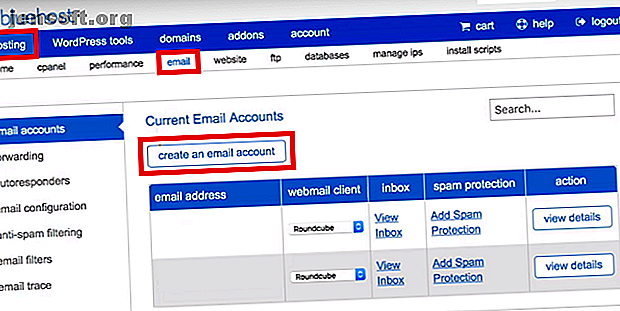
Cómo configurar su cuenta de correo electrónico de Bluehost Webmail
Anuncio
Bluehost es uno de los principales proveedores de alojamiento web del mundo. Con su amplia gama de planes, la compañía es una excelente opción, independientemente del tipo de sitio que posea. WordPress incluso recomienda Bluehost como uno de los mejores proveedores para ejecutar contenido de WordPress autohospedado.
Al igual que todos los proveedores de alojamiento web, Bluehost ofrece a sus usuarios direcciones de correo electrónico personalizadas. Siga leyendo y le explicaremos cómo crear su dirección de correo electrónico, cómo acceder al correo web de Bluehost y cómo agregar su correo electrónico de Bluehost a Gmail.
Cómo crear una cuenta de correo electrónico en Bluehost
La cantidad de direcciones de correo electrónico que puede crear depende del plan de alojamiento que haya elegido. El plan básico de alojamiento compartido básico le permite crear cinco direcciones, mientras que el plan de alojamiento en la nube Starter ofrece 100 direcciones. Todos los demás planes de Bluehost le permiten crear un número ilimitado de cuentas de correo electrónico.
Cuando esté listo para crear su cuenta, diríjase a Bluehost.com e inicie sesión en su cuenta con el botón en la esquina superior izquierda.
Una vez que se haya cargado el portal de su cuenta, ubique la cinta azul en la parte superior de la página y haga clic en Alojamiento . Luego, en el submenú directamente debajo de la cinta azul, haga clic en Correo electrónico . En su pantalla, ahora debería ver todas las herramientas que necesita para crear y administrar sus direcciones de correo electrónico.
Para crear una nueva dirección de correo electrónico, seleccione Cuentas de correo electrónico en el menú en el panel izquierdo y haga clic en Crear una cuenta de correo electrónico en la ventana principal.

Elija el prefijo que desea usar con su nueva dirección (la parte antes de la @). Recuerde, también puede usar puntos (.) Y guiones bajos (_).
Si tiene varios dominios de Bluehost, también debe usar el menú desplegable para seleccionar el dominio al que desea conectar su nueva dirección de correo electrónico.
Más abajo en la página, debe crear una contraseña. Puede usar una contraseña de su elección o pedirle a Bluehost que genere una por usted automáticamente.
Finalmente, en la parte inferior de la página, Bluehost le pide que determine el tamaño del buzón y que seleccione su cliente de correo web preferido.
En general, es aconsejable seleccionar un tamaño de buzón ilimitado. Puede dejar en blanco el cliente predeterminado de correo web de Bluehost. No es esencial elegir uno en esta etapa; Hablaremos más sobre las opciones en breve.
Cuando estés contento, haz clic en Crear para finalizar el proceso.
Cómo acceder al correo web de Bluehost
Ahora es el momento de comenzar a usar su dirección de correo electrónico. Hay dos formas fáciles de acceder al correo web de Bluehost y un método un poco más complicado.
La forma más fácil de acceder al correo web de Bluehost es dirigirse a login.bluehost.com/hosting/webmail e ingresar sus credenciales.
También puede acceder a su correo web a través de su portal principal de Bluehost yendo a Alojamiento> Correo electrónico> [Dirección de correo electrónico]> Ver bandeja de entrada .
Por último, si tiene los medios técnicos, puede crear su propio subdominio de correo electrónico y redirigirlo al cliente de correo web.
Elegir el cliente de correo web adecuado
Bluehost ofrece tres clientes de correo web individuales: Roundcube, Horde y SquirrelMail . Son los mismos tres clientes que verá en la mayoría de los proveedores de alojamiento web. Bluehost le pedirá que elija uno de los tres cuando inicie sesión en su correo web por primera vez.
Cada uno de los tres clientes tiene diferentes fortalezas y debilidades.
Horde es el más completo de los tres. Además de una libreta de direcciones (que ofrecen los tres clientes), Horde también incluye un calendario, una lista de tareas, recordatorios de eventos, noticias y una página de notas. También proporciona un corrector ortográfico y filtros de correo.
En el otro extremo de la escala, SquirrelMail es el cliente más básico. No hay herramientas de productividad más allá de la libreta de direcciones, no hay forma de filtrar su correo, y la interfaz solo ofrece una vista de dos paneles.
Roundcube golpea un término medio. Los administradores del sistema pueden usar complementos para agregar herramientas de productividad adicionales, el cliente admite correos electrónicos de arrastrar y soltar, y hay una vista de tres paneles con un corrector ortográfico.

Haga clic en uno de los logotipos del cliente para hacer su selección. Si luego cambia de opinión, puede modificar su cliente de correo web en Alojamiento> Correo electrónico> Cuentas de correo electrónico> [Dirección de correo electrónico]> Cliente de correo web.
Utilice un cliente de terceros con Bluehost Webmail
Si no desea utilizar la propia interfaz de correo web de Bluehost, puede intentar usar clientes de correo web de terceros.
El cliente de correo web de terceros más popular es Gmail, pero servicios como Outlook, Yahoo y GMX 6 Los proveedores de correo electrónico más populares son mejores que Gmail y Yahoo Mail 6 Los proveedores de correo electrónico más populares son mejores que Gmail y Yahoo Mail Cada proveedor de correo electrónico gratuito que se ofrece aquí ofrece Los diferentes beneficios y todos estos servicios de correo electrónico son opciones populares. Leer más también funcionará.
Para agregar Bluehost a su portal de Gmail, primero debe decidir si usar el protocolo IMAP o POP3. Bluehost webmail es compatible con ambos. Generalmente, IMAP es la opción preferida; dejará una copia de su correo electrónico en los servidores de Bluehost y le permitirá acceder a sus mensajes en múltiples dispositivos.
Para agregar su dirección de correo electrónico de Bluehost a Gmail, inicie sesión en su cuenta de Gmail y vaya al ícono de ajustes> Configuración .
A continuación, haga clic en la pestaña Cuentas e importación y vaya a Verificar correo electrónico de otras cuentas> Agregar una cuenta de correo electrónico .

Se abrirá una nueva ventana que lo guiará a través del proceso de configuración. Comience por ingresar su dirección de correo electrónico y haga clic en Siguiente .
Gmail le pedirá que agregue los detalles de su servidor. Aquí está la información que necesitará:
Configuración segura de SSL / TLS
- Nombre de usuario: su dirección de correo electrónico
- Contraseña: tu contraseña
- Servidor entrante: mail.example.com (reemplace example.com con su propio dominio)
- Puerto entrante: 993 (IMAP) o 995 (POP3)
- Servidor saliente: mail.example.com (reemplace example.com con su propio dominio)
- Puerto saliente: 465 (SMTP)
- Autenticación: su contraseña
Configuraciones estándar
- Nombre de usuario: su dirección de correo electrónico
- Contraseña: tu contraseña
- Servidor entrante: mail.example.com (reemplace example.com con su propio dominio)
- Puerto entrante: 143 (IMAP) o 110 (POP3)
- Servidor saliente: mail.example.com (reemplace example.com con su propio dominio)
- Puerto saliente: 26 (SMTP)
- Autenticación: su contraseña
Advertencia: el uso de la configuración SSL / TLS cifra sus mensajes y garantiza que nadie más que el destinatario pueda leerlos. No es recomendable utilizar la configuración estándar; sin embargo, a veces la configuración de una red la hace inevitable.
Los detalles del servidor serán los mismos independientemente del cliente de correo web de terceros que utilice, pero el proceso de configuración será ligeramente diferente.
Para obtener más información, consulte nuestra guía para combinar varias cuentas de correo electrónico en una sola bandeja de entrada. Combine sus cuentas de correo electrónico en una sola bandeja de entrada: a continuación, le mostramos cómo combinar sus cuentas de correo electrónico en una sola bandeja de entrada. ¡Para de perder el tiempo! Combina tus cuentas de correo electrónico en una sola bandeja de entrada. Te mostramos cómo para Gmail, Outlook y Yahoo. Lee mas .
Una dirección de correo electrónico más profesional
El uso del correo web de Bluehost le permite crear direcciones de correo electrónico personalizadas y profesionales. Su marca personal o pequeña empresa instantáneamente ganará más credibilidad al tener su propio dominio en lugar de usar @gmail o @outlook.
Recuerde, incluso puede crear un correo electrónico personal sin necesidad de crear un sitio web.
¡Regístrese en Bluehost con nuestra tarifa especial de descuento para lectores de MakeUseOf y cree su dirección de correo electrónico hoy!
Explore más sobre: Bluehost, sugerencias de correo electrónico, alojamiento web, herramientas para webmasters.

